Stvarno brz način za daljinsko povezivanje s LinuxomRačunalo bez gnjavaže je Teamviewer. To je popularno sredstvo među IT profesionalcima. U pogledu softvera, teško je pobijediti. Pogotovo jer alat ne nudi samo brz i jednostavan način za udaljeni pristup osobnim računalima, već i olakšava razgovor s osobom na drugom kraju, dijeljenje datoteka naprijed i natrag, pa čak i spremanje PC veza za kasnije. Evo kako se koristi TeamViewer na Linuxu.
ALTER SPOILERA: Pomaknite se prema dolje i pogledajte video vodič na kraju ovog članka.
Instaliranje Teamviewera na Linux
Kada je u pitanju instaliranje Teamviewera na Linux,nijedna distribucija nije ista. Tvrtka sveukupno ima odličnu podršku za Linux korisnike, ali neke distribucije dobivaju više ljubavi od drugih. Evo kako alata raditi na vašem Linux računalu.
Ubuntu i Debian
Nažalost, ne postoje PPA-i ili Debian-ova spremištakoji nose alat TeamViewer. To je zbog činjenice da je TeamViewer vlasnički program, a ilegalno je distribuiranje softvera. Uz to, to nije open source, što znači da vzdrževači operativnog sustava to nikako ne bi htjeli. Srećom, korisnici mogu instalirati softver koristeći datoteku paketa Debian.

Da biste pokrenuli postupak instalacije, idite na službenu web stranicu i odaberite gumb za preuzimanje pod "Ubuntu, Debian". Kad je preuzimanje dovršeno, otvorite prozor terminala i koristite CD naredbu za kretanje do Bash školjke do mape Preuzimanja na računalu.
cd ~/Downloads
Jednom kad upotrijebite dpkg alat za instaliranje softvera.
Napomena: Ako koristite Debian, provjerite ima li vaš korisnik pristup sudo, Ako ne, učinite to. Alternativno, ovaj postupak koristite koristeći root (su) umjesto naredbe sudo.
sudo dpkg -i teamviewer*.deb
Kako se ovaj softver instalira, mogu se pojaviti neki problemi. Teamviewer može reći da neke ovisnosti nisu zadovoljne. Brz način da to popravite je korištenje:
Ubuntu i trenutni Debian
sudo apt install -f
Stari Debian
sudo apt-get install -f
Arch Linux
Iz očitih pravnih razloga Arch Linux to ne činidistribuirati Teamviewer. Kao rezultat toga, korisnici moraju instalirati softver putem AUR-a. Da biste to učinili, prvo otvorite terminal i instalirajte potrebne ovisnosti za izgradnju Teamviewera.
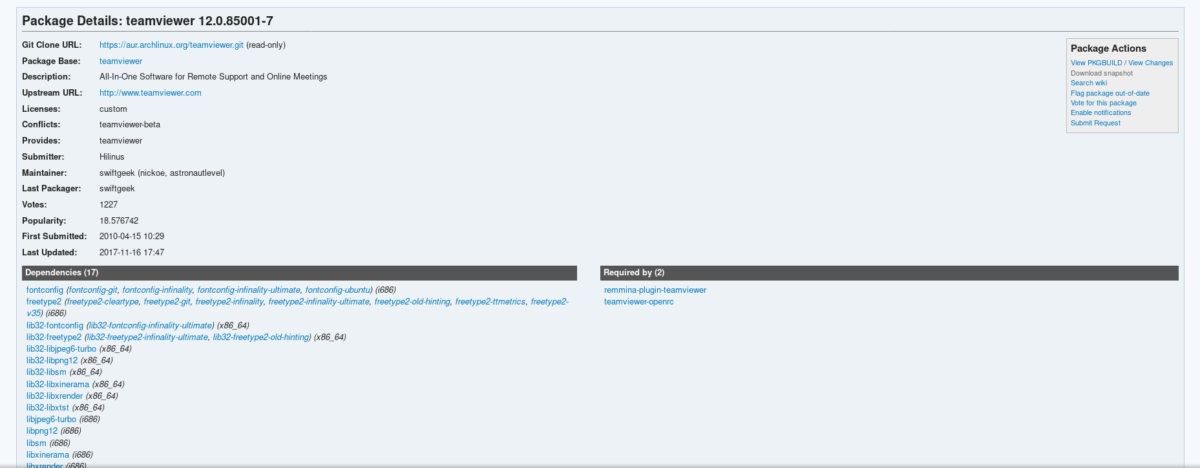
Napomena: Morate imati omogućeno spremište s više liba u vašem /etc/pacman.conf datoteka ili Teamviewer neće graditi ispravno.
sudo pacman -S lib32-libpng12 lib32-dbus lib32-libxinerama lib32-libjpeg6-turbo lib32-libxtst
Uz instalirane ovisnosti, vrijeme je dazapočeti proces izgradnje. Započnite tako da otvorite stranicu Teamviewer AUR i kliknete "preuzmi snimku". Kada je preuzimanje dovršeno, pomoću CD naredbe idite u mapu Downloads.
cd ~/Downloads
Unutar preuzimanja izvucite datoteku snimka AUR Teamviewer.
tar -xvzf teamviewer.tar.gz
Unesite mapu izvađene arhive snimaka pomoću naredbe CD.
cd teamviewer
Na kraju, sastavite Arch paket sa naredbom makepkg.
makepkg
Kada makepkg dovršava, instalirajte paket pomoću pacman upravitelja paketa.
sudo pacman -U teamviewer-*.pkg.tar.xz
Prije upotrebe softvera obavezno omogućite uslugu teamviewer putem systemd-a:
sudo systemctl enable teamviewerd sudo systemctl start teamviewerd
Fedora i OpenSUSE
Korisnici Fedore i OpenSUSE imaju sreće, kao i jedno i drugotim operativnim sustavima Teamviewer službeno podržava (putem binarnog binarnog materijala za preuzimanje) te operativne sustave. Da biste instalirali softver na svoj sustav, idite na službenu stranicu i kliknite zeleni gumb za preuzimanje pod "RedHat, CentOS, Fedora, SUSE".
Fedora upute
Prvo upotrijebite CD naredba u terminalu za pomicanje do mape Preuzimanja.
cd ~/Downloads
Zatim upotrijebite DNF paketni alat za instaliranje softvera.
sudo dnf install teamviewer_*.i686.rpm
Upute za OpenSUSE
Koristiti CD za otvaranje mape Preuzimanja na vašem računalu.
cd ~/Downloads
Zatim upotrijebite zypper alat za instaliranje softvera na računalo.
sudo zypper install teamviewer_*.i686.rpm
Općenite upute za Linux
Iako Teamviewer nije to napravioinstalirati binarni binarni program za svaku pojedinačnu distribuciju Linuxa ikad napravljenu, oni su još uvijek pronašli način da svi omoguće upotrebu svog proizvoda. Ako ne koristite distribuciju Linuxa Linuxa, sve što trebate učiniti je preuzeti izvornu datoteku. Kompilacija nije potrebna. Umjesto toga, jednostavno preuzmite arhivsku datoteku tar.gz, izvadite je i pokrenite binarnu unutrašnjost!
Da biste ga preuzeli, idite na službenu stranicu i potražite "Ostali sustavi (nisu službeno podržani)".
Izvadite je i niste sigurni zašto to ne radi? Otvorite terminal i pokrenite:
tv-setup checklibs
Upotreba Teamviewera na Linuxu
Povezivanje preko Teamviewera vrlo je jednostavno, čak i na Linuxu. Za početak otvorite aplikaciju na računalu. Zatim od osobe s kojom se povežete zatražite ID partnera i zaporku.
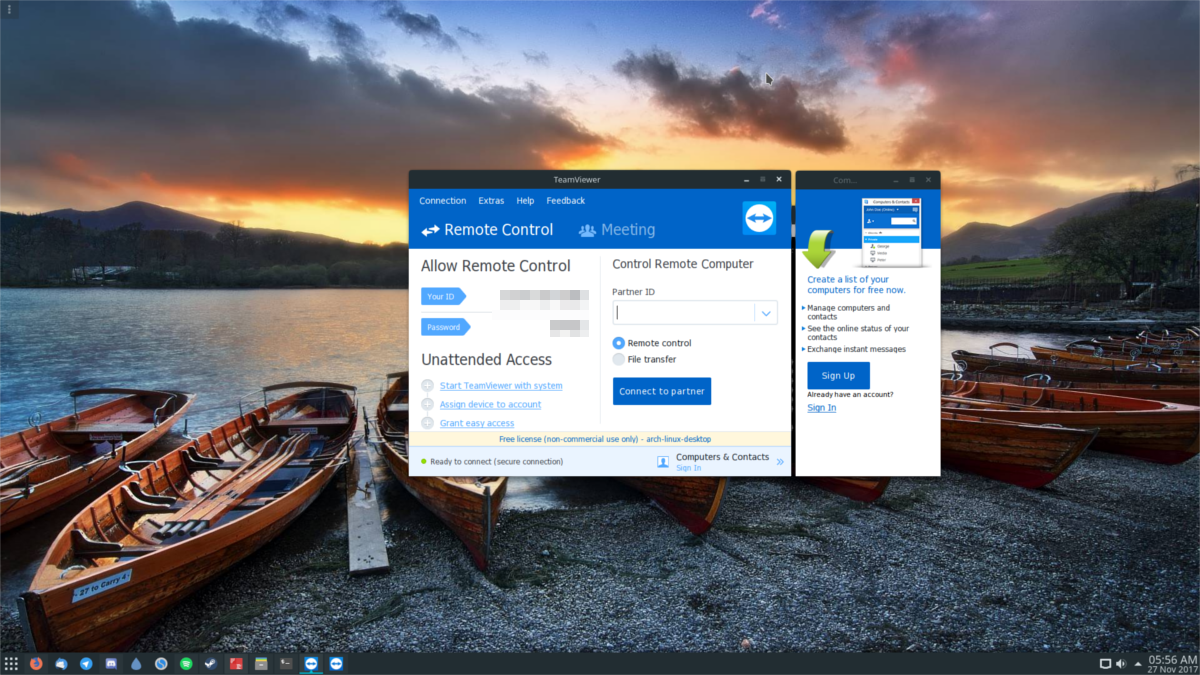
Nakon što ih nabavite, unesite ID partnera utext-box. Na taj će se način otvoriti prozor sa zahtjevom za zaporku. Unesite lozinku koja vam je data. Odavde ćete se prijaviti na udaljeno računalo i imati potpunu kontrolu.
Odavde je sve vrlo ravno naprijed. Koristite miš za navigaciju do udaljenog računala. Pored toga, kliknite "audio / video" za razgovor sa osobom s druge strane. Ako želite da vas netko drugi poveže s vama, jednostavno podijelite ID partnera i zaporku za njih.
Alat Teamviewer klijent / domaćin dostupni su za preuzimanje na drugim platformama, osim Linuxa. Uglavnom: Android, Windows, Mac, iOS i drugi.













komentari